お客様がショッピング手続きのどの段階にいるかを確認するには、ショッピングカート以降のページから
ページ中央に表示されるこのサインでご確認いただけます。
ご注文方法に関するよくあるご質問はこちら
1.商品を選ぶ
ストアトップページの情報から、各商品ごとの商品掲載ページにリンクしています。
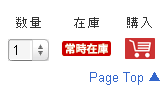
2.ショッピングカートに入れる
商品掲載ページでご注文する商品が決まりましたら、「購入」
欄のカートアイコンを
クリックしてください。
商品を複数種類ご希望の場合はSTEP 1 買い物かごの中身で
「買い物を続ける」、「前の
画面にもどる」もしくは
ブラウザのバックボタンを
クリックして商品掲載ページへ戻り、ご希望商品をショッピングカートへ全て入れて
からお客様情報の入力フォームへお進みください。
3.ショッピングカートで商品名、購入本数を確認・編集する
カートに入った商品は、ショッピングカートでの初期状態は1本の購入と表示されます。
購入本数を2本以上に変更したい場合は、数量の右側の矢印をクリックして目的の数量に変更するか、
カートアイコンをクリックした後の「買い物かごの中身」のSTEPで半角数字で本数欄を編集してください。
| * |
提供商品によって販売本数が制限されており、編集をすることができない場合があります。 |
4.ショッピングカートを確定する
購入本数が確定しましたら、「購入手続きへ」ボタンをクリックして、入力フォームへ進んでください。
5.お客様情報を入力する
商品の発送に必要なお客様情報の入力ページです。
6.お支払方法を選択する
 |
銀行振込、または代金引換、e-コレクトを選択してください。
クレジットカードやデビットカードでの決済をご希望のお客様は
e-コレクト欄のご希望の決済方法にチェックを入れてください。 |
*各お支払方法の詳細はこちら
全ての必要項目を入力されましたら「最終確認画面へ」のボタンをクリックしてください。

7.ご注文内容を確認する
ご注文の商品、支払方法、お客様情報のすべての注文情報が表示されます。
内容が間違っていないか確認してください。
間違っていた場合は、ブラウザの戻るボタンで該当箇所に戻り修正するか、すべての注文情報を
キャンセルして、販売ページの商品選択からやりなおしてください。
| * |
ご注文内容の控えに、この画面をプリントアウトしておくことをおすすめしています。 |
8.ご注文情報を送信する
確認したご注文情報が正しければ「ご利用規約に同意して注文する」ボタンをクリックしてください。

| * |
エラーメッセージが表示された場合は、送信ボタンを複数回クリックするとデータが重複する
おそれがあります。お手続きを中断し、こちらにお問い合わせください。 |
9.受注完了のメッセージの表示
送信した注文データが正常に受信されると、完了画面に受注完了のメッセージが表示されます。
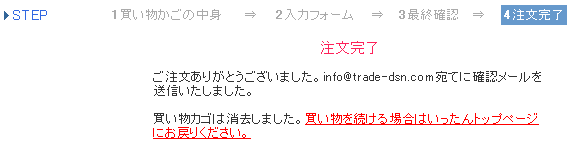
10.受注確認メール
入力されたメールアドレスあてに受注確認メールが配信されます。
受注確認メールの内容がご注文内容と異なっていないかご確認ください。
| * |
受注確認メールは、ご注文控えとして大切に保管してください。 |
| * |
受注確認メールが届かない場合は、こちらにお問い合わせください。 |
|